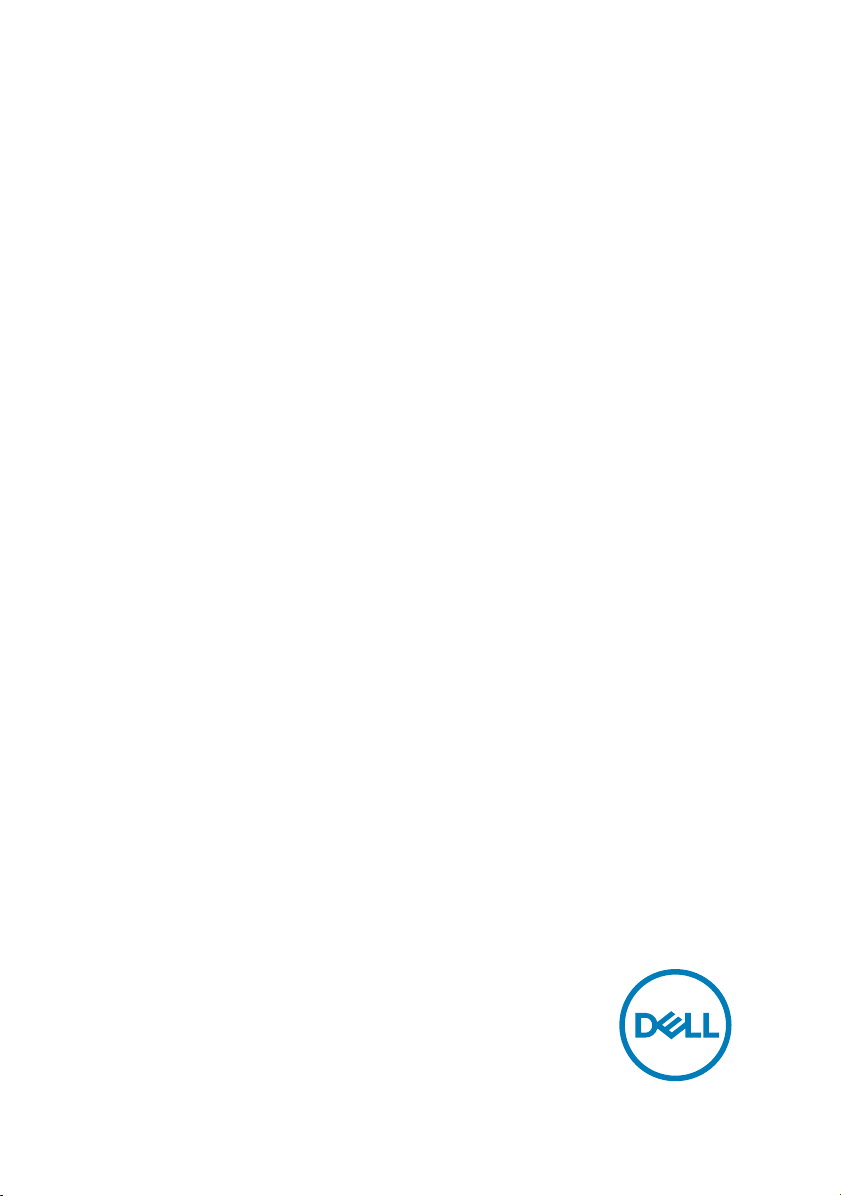
Inspiron 15 3000
Manual Servis
Model Komputer: Inspiron 15-3567
Model Resmi: P63F
Tipe Resmi: P63F002
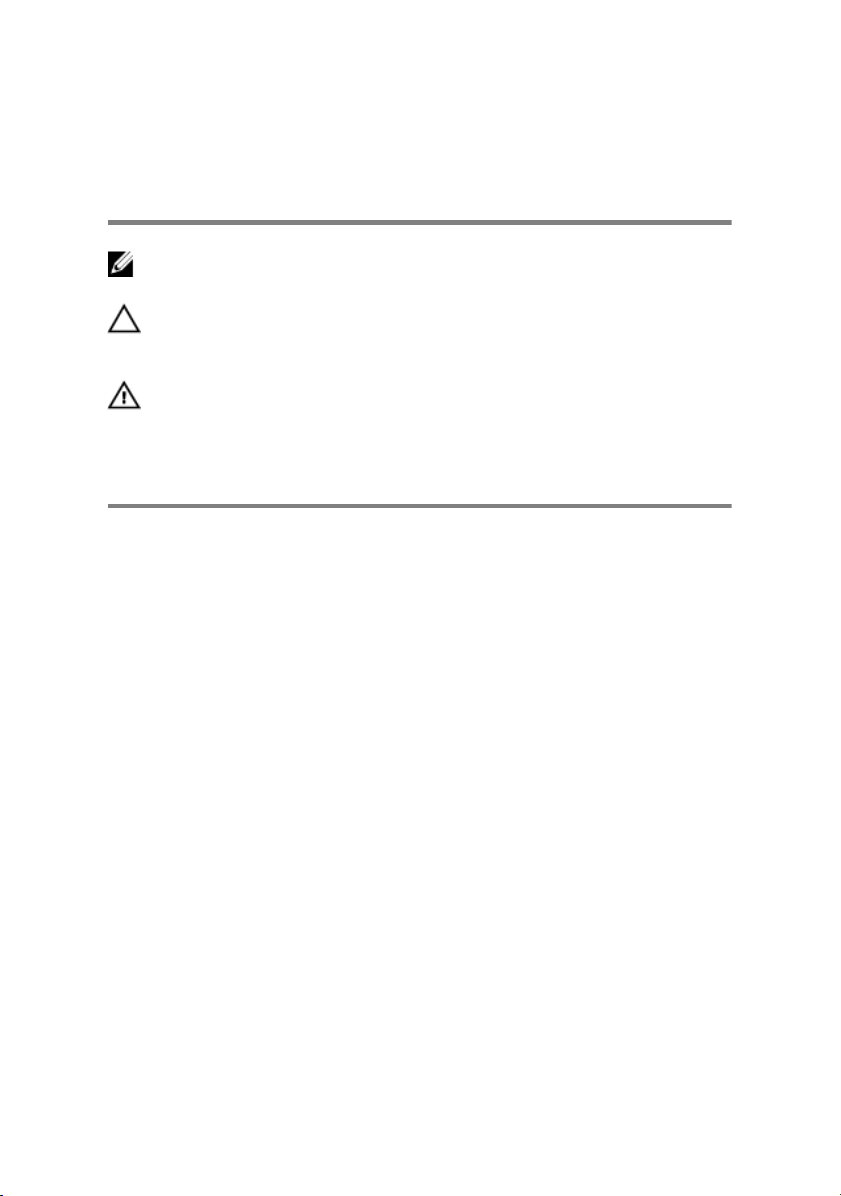
Catatan, perhatian, dan
peringatan
CATATAN: Sebuah CATATAN menandakan informasi penting yang
membantu Anda untuk menggunakan yang terbaik dari produk Anda.
PERHATIAN: PERHATIAN menunjukkan kemungkinan terjadinya
kerusakan pada perangkat keras atau hilangnya data, dan memberi tahu
Anda mengenai cara menghindari masalah tersebut.
PERINGATAN: PERINGATAN menunjukkan potensi kerusakan harta
benda, cedera pribadi, atau kematian
Copyright © 2016 Dell Inc. atau anak perusahaannya. Semua hak dilindungi undangundang. Dell, EMC, dan merek dagang lainnya adalah merek dagang dari Dell Inc. atau anak
perusahaannya. Merek dagang lainnya dapat merupakan merek dagang dari pemiliknya
masing-masing.
2016 - 11
Rev. A00
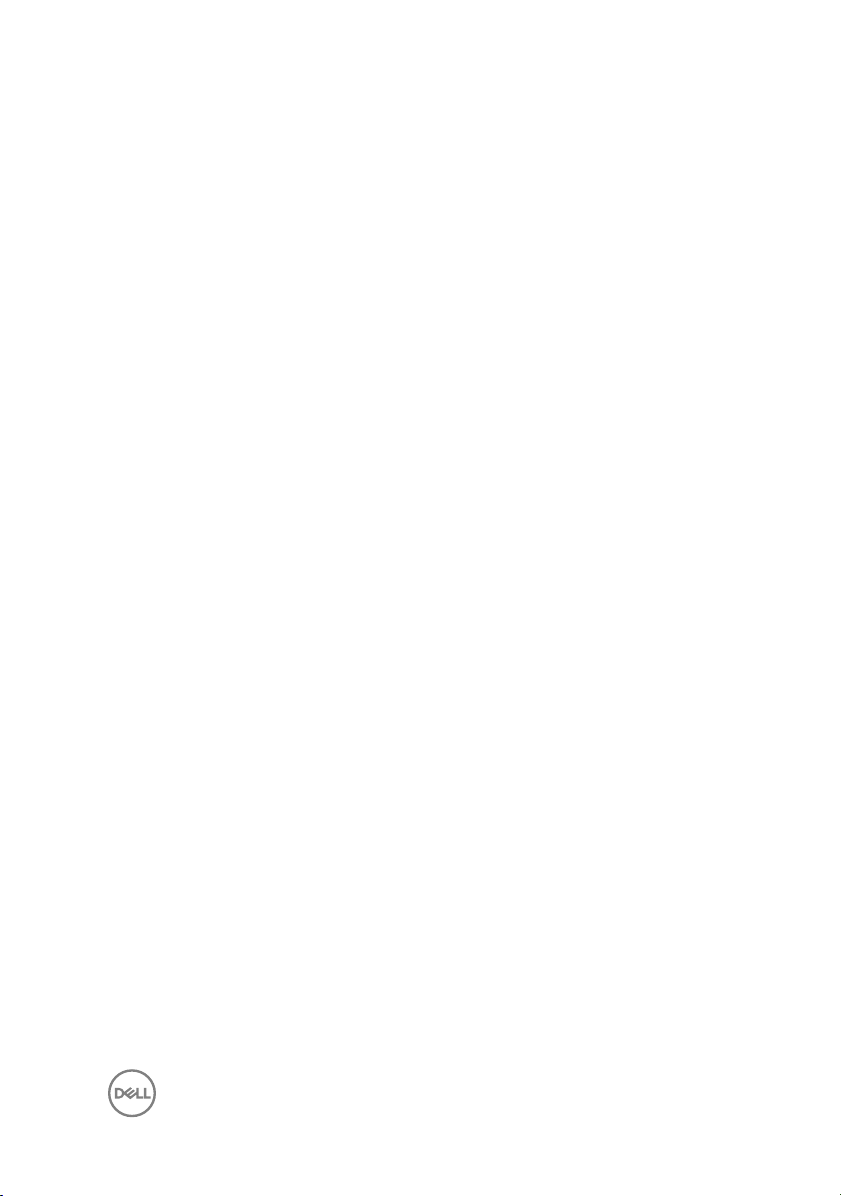
Daftar Isi
Sebelum mengerjakan bagian dalam komputer............. 10
Persiapan ................................................................................................10
Petunjuk keselamatan..............................................................................10
Alat bantu yang direkomendasikan............................................................11
Daftar sekrup...........................................................................................12
Setelah mengerjakan bagian dalam komputer...............14
Melepaskan baterai...................................................... 15
Prosedur..................................................................................................15
Memasang kembali baterai........................................... 17
Prosedur.................................................................................................. 17
Melepaskan drive optik.................................................18
Langkah-langkah sebelumnya.................................................................. 18
Prosedur.................................................................................................. 18
Memasang kembali drive optik......................................21
Prosedur.................................................................................................. 21
Langkah-langkah berikutnya.................................................................... 21
Melepaskan keyboard.................................................. 22
Langkah-langkah sebelumnya..................................................................22
Prosedur................................................................................................. 22
3
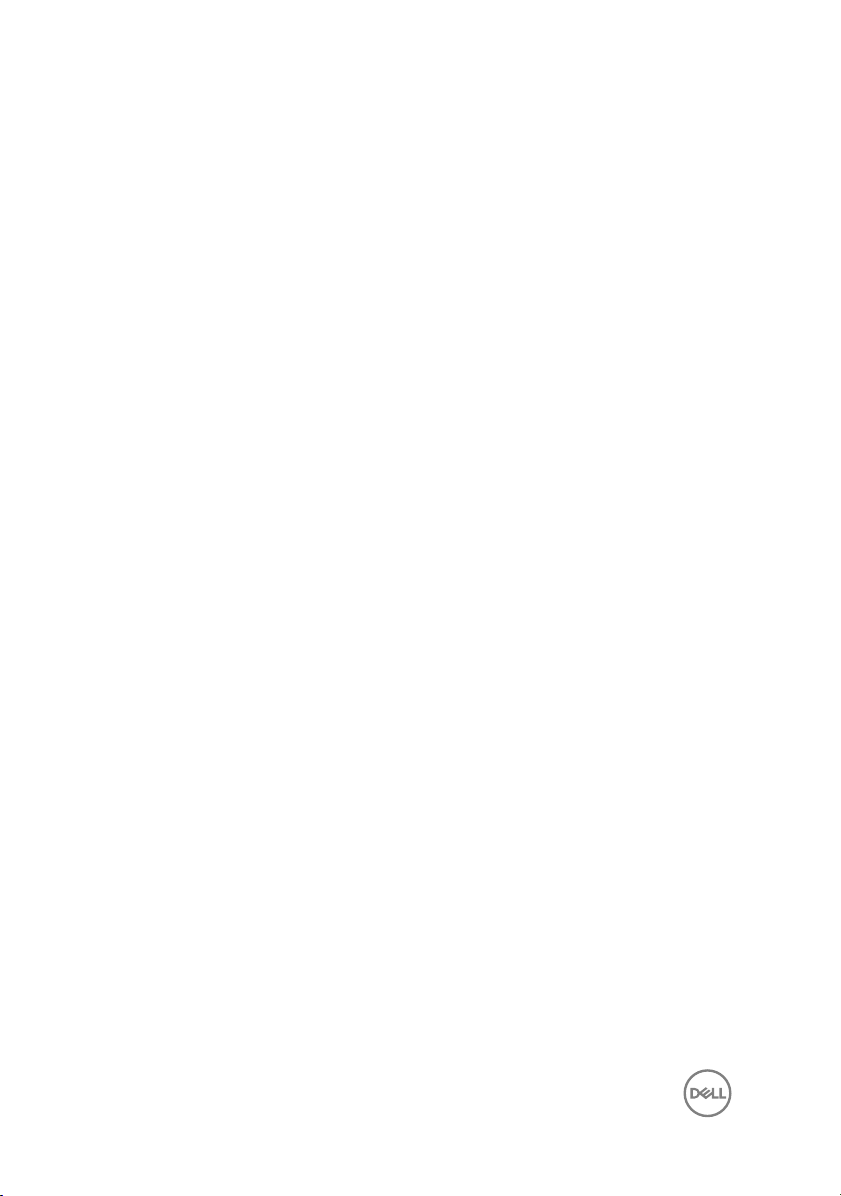
Memasang kembali keyboard.......................................25
Prosedur................................................................................................. 25
Langkah-langkah berikutnya....................................................................25
Melepaskan penutup bawah.........................................26
Langkah-langkah sebelumnya................................................................. 26
Prosedur................................................................................................. 26
Memasang kembali penutup bawah.............................. 31
Prosedur.................................................................................................. 31
Langkah-langkah berikutnya....................................................................33
Melepaskan interposer drive optik............................... 34
Langkah-langkah sebelumnya..................................................................34
Prosedur................................................................................................. 34
Memasang kembali interposer drive optik....................36
Prosedur................................................................................................. 36
Langkah-langkah berikutnya....................................................................36
Melepaskan hard disk...................................................37
Langkah-langkah sebelumnya..................................................................37
Prosedur..................................................................................................37
Memasang kembali hard disk....................................... 40
Prosedur................................................................................................. 40
Langkah-langkah berikutnya....................................................................40
Melepaskan modul memori........................................... 41
Langkah-langkah sebelumnya.................................................................. 41
Prosedur.................................................................................................. 41
4
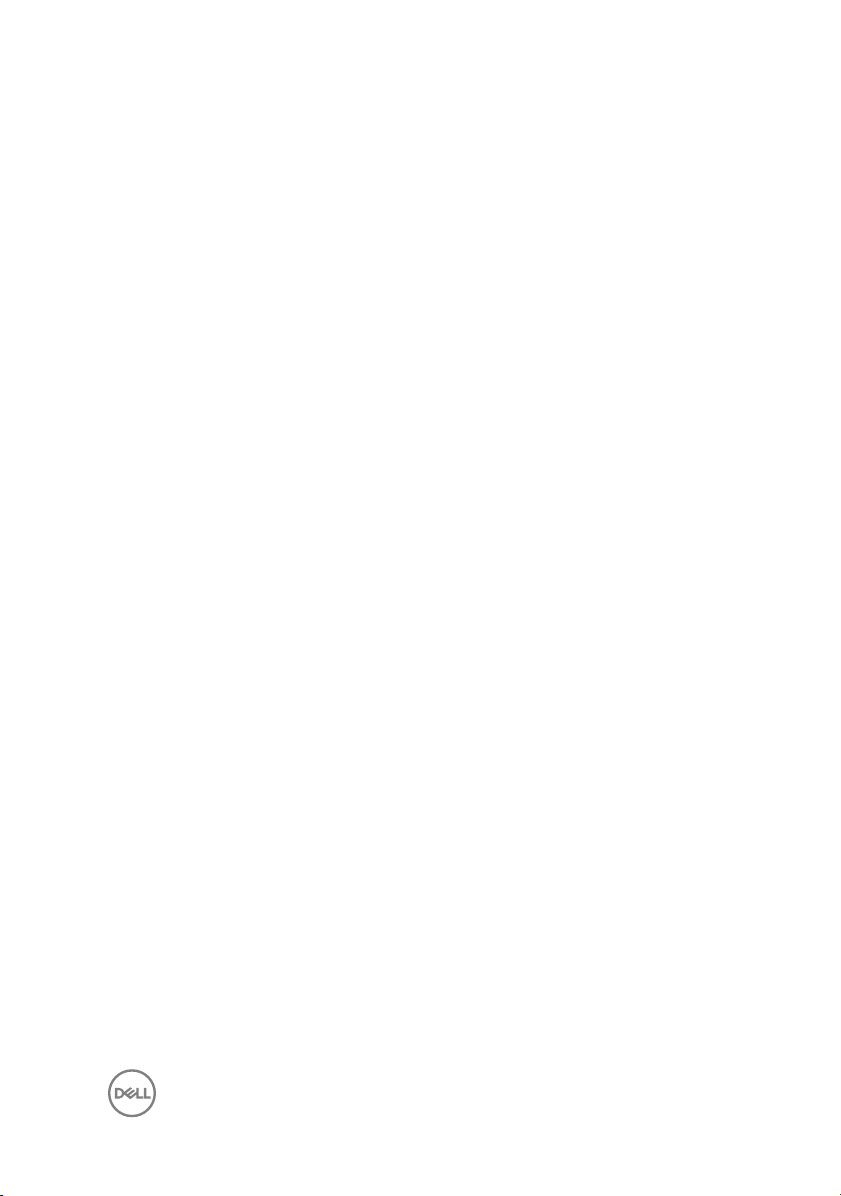
Memasang kembali modul memori............................... 43
Prosedur................................................................................................. 43
Langkah-langkah berikutnya....................................................................44
Melepaskan kartu nirkabel........................................... 45
Langkah-langkah sebelumnya................................................................. 45
Prosedur................................................................................................. 45
Memasang kembali kartu nirkabel................................ 47
Prosedur..................................................................................................47
Langkah-langkah berikutnya....................................................................48
Melepaskan board tombol daya................................... 50
Langkah-langkah sebelumnya................................................................. 50
Prosedur................................................................................................. 50
Memasang kembali board tombol daya........................ 53
Prosedur................................................................................................. 53
Langkah-langkah berikutnya....................................................................53
Melepaskan speaker.................................................... 55
Langkah-langkah sebelumnya................................................................. 55
Prosedur................................................................................................. 55
Memasang kembali speaker......................................... 57
Prosedur................................................................................................. 57
Langkah-langkah berikutnya....................................................................57
Melepaskan board I/O................................................. 58
Langkah-langkah sebelumnya................................................................. 58
Prosedur................................................................................................. 58
5
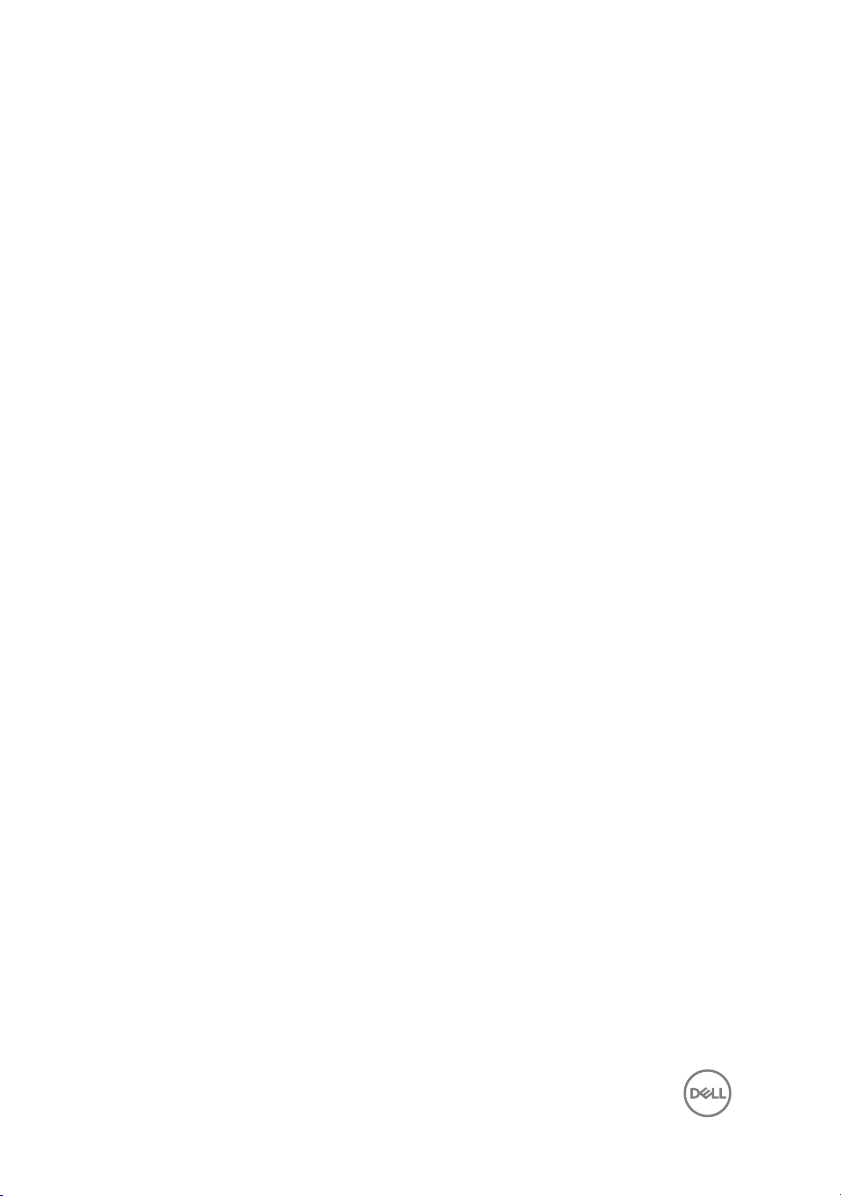
Memasang kembali board I/O......................................60
Prosedur................................................................................................. 60
Langkah-langkah berikutnya................................................................... 60
Melepaskan baterai sel berbentuk koin.........................61
Langkah-langkah sebelumnya.................................................................. 61
Prosedur..................................................................................................61
Memasang kembali baterai sel berbentuk koin............. 63
Prosedur................................................................................................. 63
Langkah-langkah berikutnya....................................................................63
Melepaskan unit pendingin...........................................64
Langkah-langkah sebelumnya................................................................. 64
Prosedur................................................................................................. 64
Memasang kembali unit pendingin............................... 66
Prosedur................................................................................................. 66
Langkah-langkah berikutnya................................................................... 66
Melepaskan kipas.........................................................67
Langkah-langkah sebelumnya..................................................................67
Prosedur................................................................................................. 67
Memasang kembali kipas............................................. 69
Prosedur................................................................................................. 69
Langkah-langkah berikutnya................................................................... 69
Melepaskan lensa lampu status....................................70
Langkah-langkah sebelumnya..................................................................70
Prosedur................................................................................................. 70
6
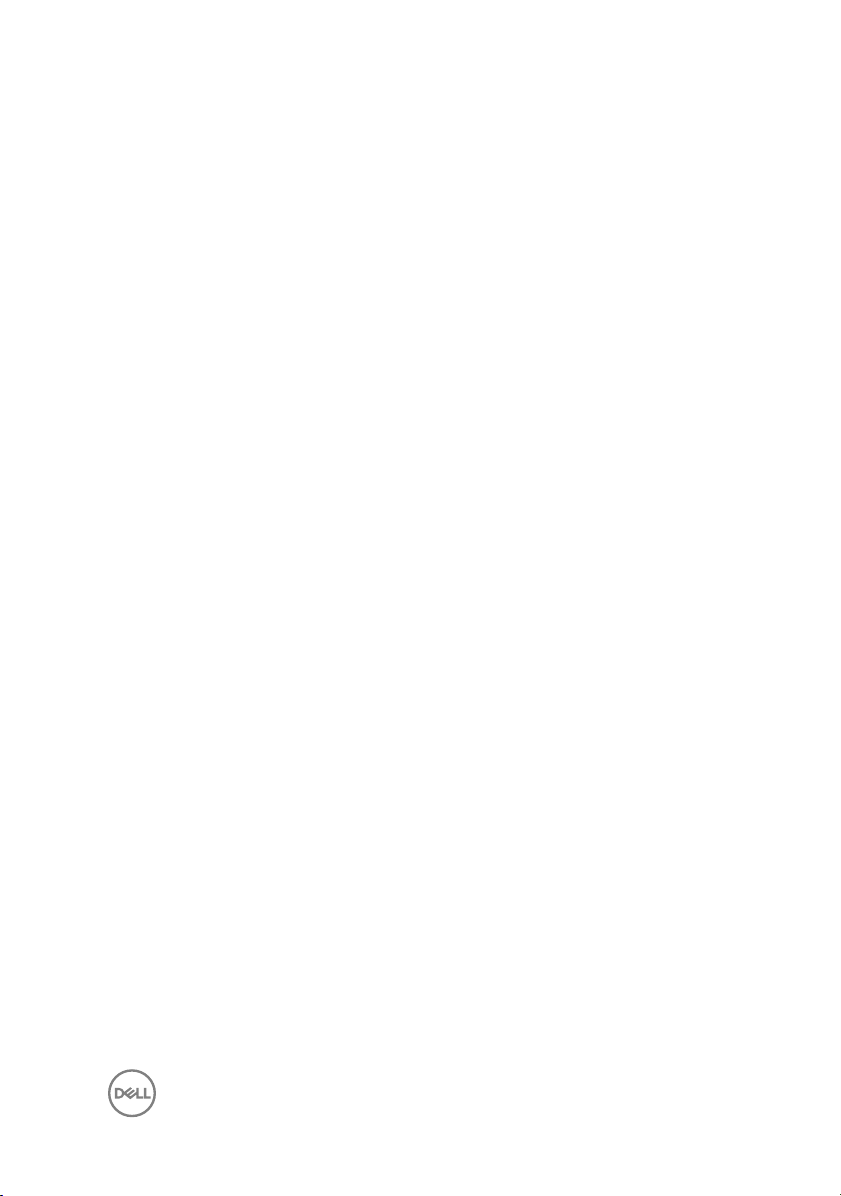
Memasang kembali lensa lampu status.........................72
Langkah-langkah berikutnya....................................................................72
Prosedur..................................................................................................72
Melepaskan board sistem.............................................73
Langkah-langkah sebelumnya..................................................................73
Prosedur..................................................................................................74
Memasang kembali board sistem................................. 78
Prosedur..................................................................................................78
Langkah-langkah berikutnya....................................................................79
Melepaskan panel sentuh.............................................80
Langkah-langkah sebelumnya................................................................. 80
Prosedur................................................................................................. 80
Memasang kembali panel sentuh..................................83
Prosedur................................................................................................. 83
Langkah-langkah berikutnya....................................................................83
Melepaskan port adaptor daya.....................................84
Langkah-langkah sebelumnya..................................................................84
Prosedur................................................................................................. 84
Memasang kembali port adaptor daya......................... 86
Prosedur................................................................................................. 86
Langkah-langkah berikutnya....................................................................86
Melepaskan unit display............................................... 87
Langkah-langkah sebelumnya..................................................................87
Prosedur..................................................................................................87
7
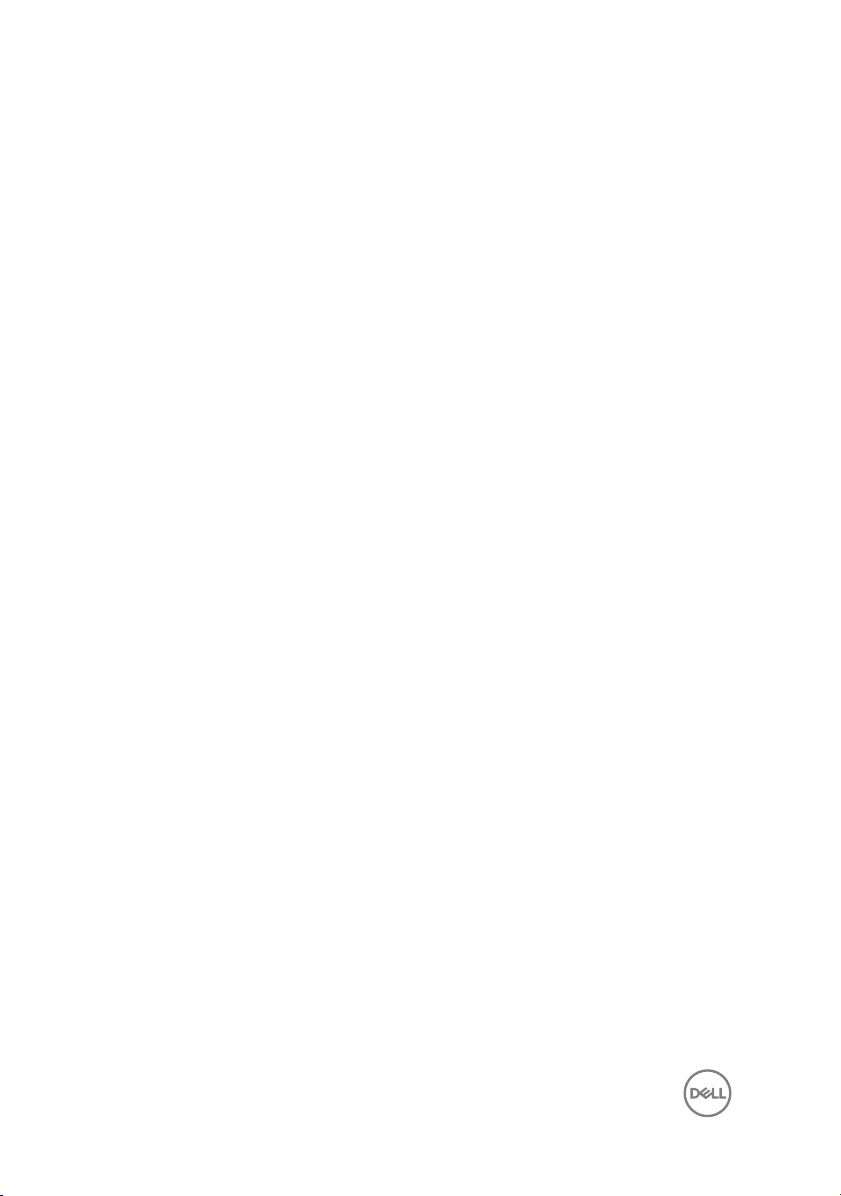
Memasang kembali unit display.................................... 91
Prosedur..................................................................................................91
Langkah-langkah berikutnya.................................................................... 91
Melepaskan bezel display.............................................92
Langkah-langkah sebelumnya................................................................. 92
Prosedur................................................................................................. 93
Memasang kembali bezel display................................. 94
Prosedur................................................................................................. 94
Langkah-langkah berikutnya....................................................................94
Melepaskan panel display.............................................95
Langkah-langkah sebelumnya................................................................. 95
Prosedur................................................................................................. 95
Memasang kembali panel display................................. 98
Langkah-langkah berikutnya....................................................................98
Prosedur................................................................................................. 98
Melepaskan kamera..................................................... 99
Langkah-langkah sebelumnya................................................................. 99
Prosedur................................................................................................. 99
Memasang kembali kamera......................................... 101
Prosedur.................................................................................................101
Langkah-langkah berikutnya...................................................................101
Melepaskan engsel display..........................................102
Langkah-langkah sebelumnya................................................................102
Prosedur................................................................................................102
8
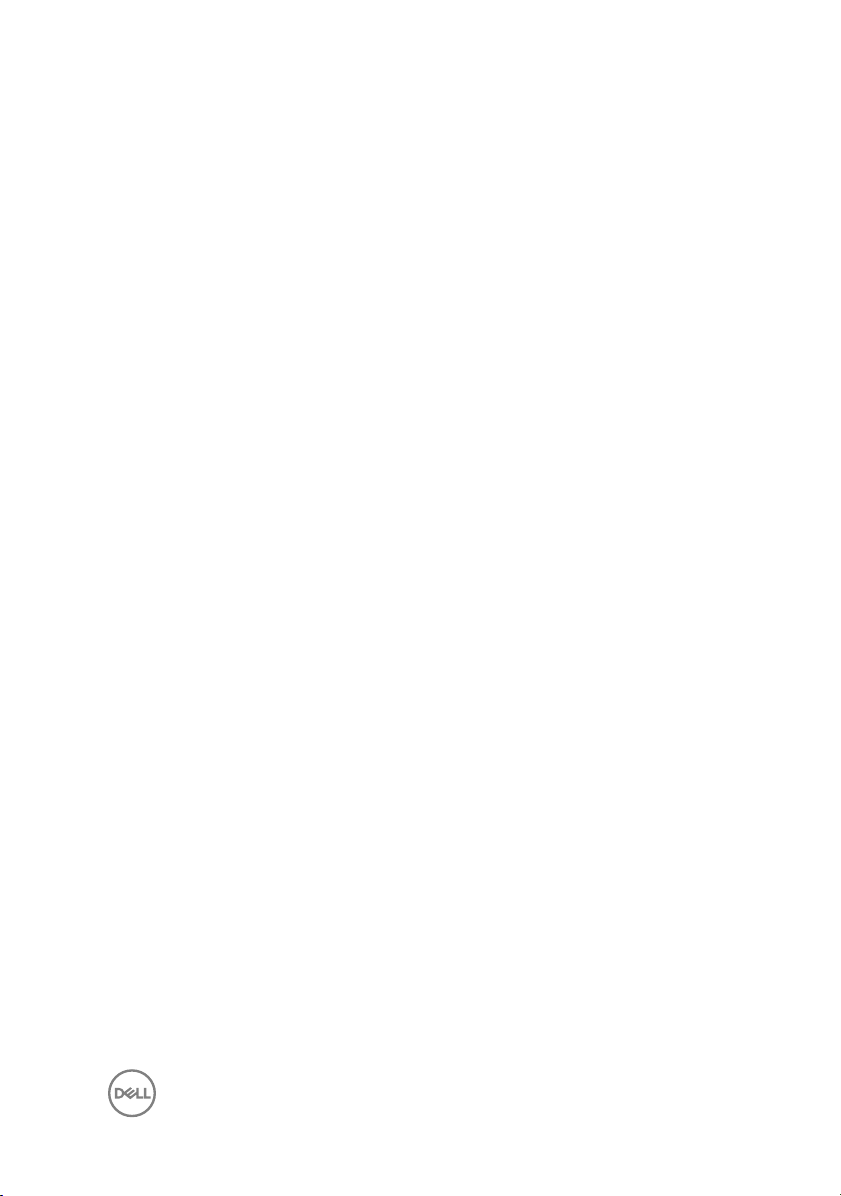
Memasang kembali engsel display.............................. 104
Langkah-langkah berikutnya..................................................................104
Prosedur................................................................................................104
Melepaskan unit penutup-belakang display dan
antena........................................................................105
Langkah-langkah sebelumnya................................................................105
Prosedur................................................................................................105
Memasang kembali unit penutup-belakang display
dan antena..................................................................107
Prosedur................................................................................................107
Langkah-langkah berikutnya.................................................................. 107
Melepaskan sandaran tangan..................................... 108
Langkah-langkah sebelumnya................................................................108
Prosedur................................................................................................109
Memasang kembali sandaran tangan...........................110
Langkah-langkah berikutnya...................................................................110
Prosedur................................................................................................. 111
Diagnostik................................................................... 112
Menjalankan Flashing BIOS......................................... 114
Mendapatkan bantuan dan menghubungi Dell............. 115
Sumber daya bantuan mandiri................................................................ 115
Menghubungi Dell...................................................................................116
9
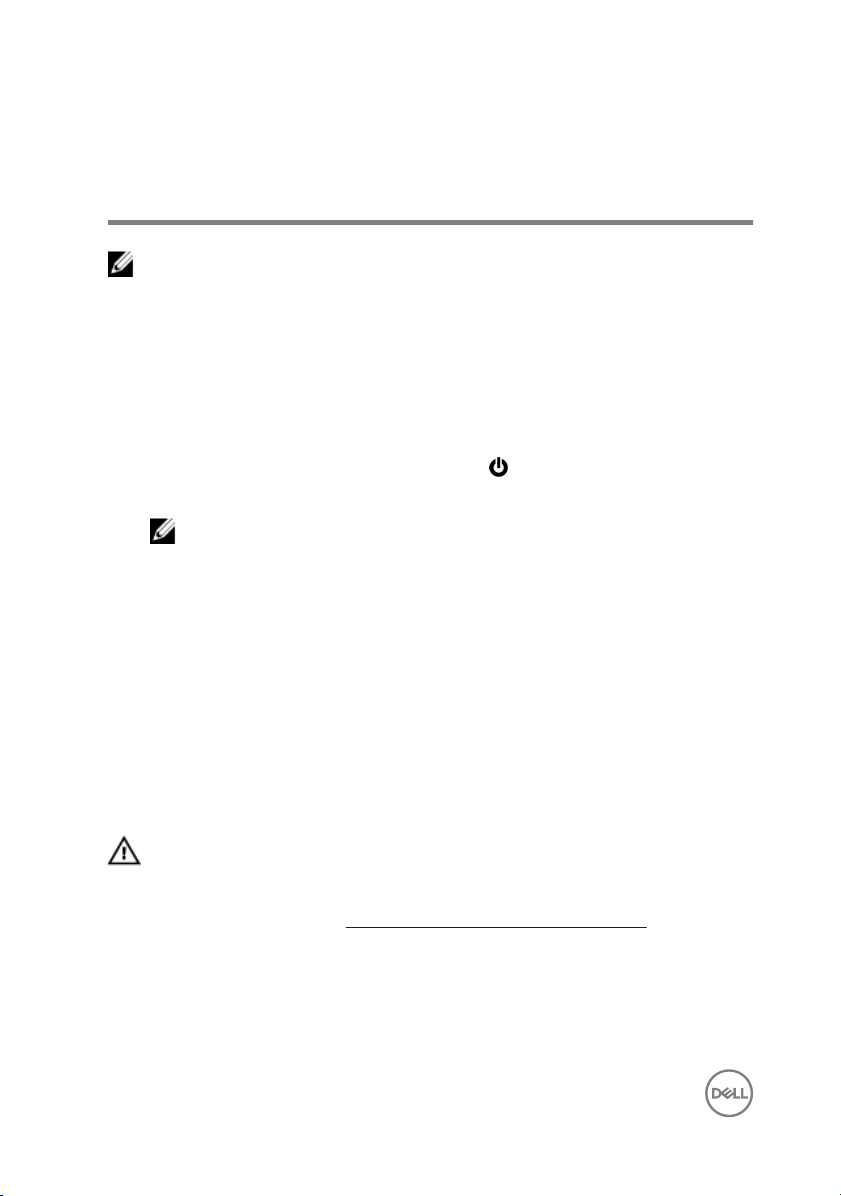
Sebelum mengerjakan bagian dalam komputer
CATATAN: Gambar di dalam dokumen ini mungkin berbeda dengan
komputer Anda bergantung pada konfigurasi yang Anda pesan.
Persiapan
1 Simpan dan tutup semua file yang terbuka, lalu keluar dari semua aplikasi yang
terbuka.
2 Matikan komputer Anda. KlikStart (Mulai) → Power (Daya) → Shut down
(Matikan).
CATATAN: Jika menggunakan sistem operasi lain, lihat dokumentasi
sistem operasi Anda untuk petunjuk penonaktifan.
3 Lepaskan komputer dan semua perangkat yang terpasang dari stopkontak.
4 Lepaskan sambungan semua perangkat jaringan dan periferal yang terpasang,
seperti keyboard, mouse, dan monitor dari komputer Anda.
5 Lepaskan semua kartu media dan cakram optik dari komputer Anda, jika ada.
6 Tutup display lalu balik posisi komputer.
Petunjuk keselamatan
Gunakan panduan keselamatan berikut untuk melindungi komputer dari kemungkinan
kerusakan dan memastikan keselamatan diri Anda.
PERINGATAN: Sebelum mengerjakan bagian dalam komputer, bacalah
informasi keselamatan yang dikirimkan bersama komputer Anda. Untuk
informasi praktik terbaik tentang keselamatan, lihat halaman depan
Kepatuhan Regulatori di www.dell.com/regulatory_compliance.
10
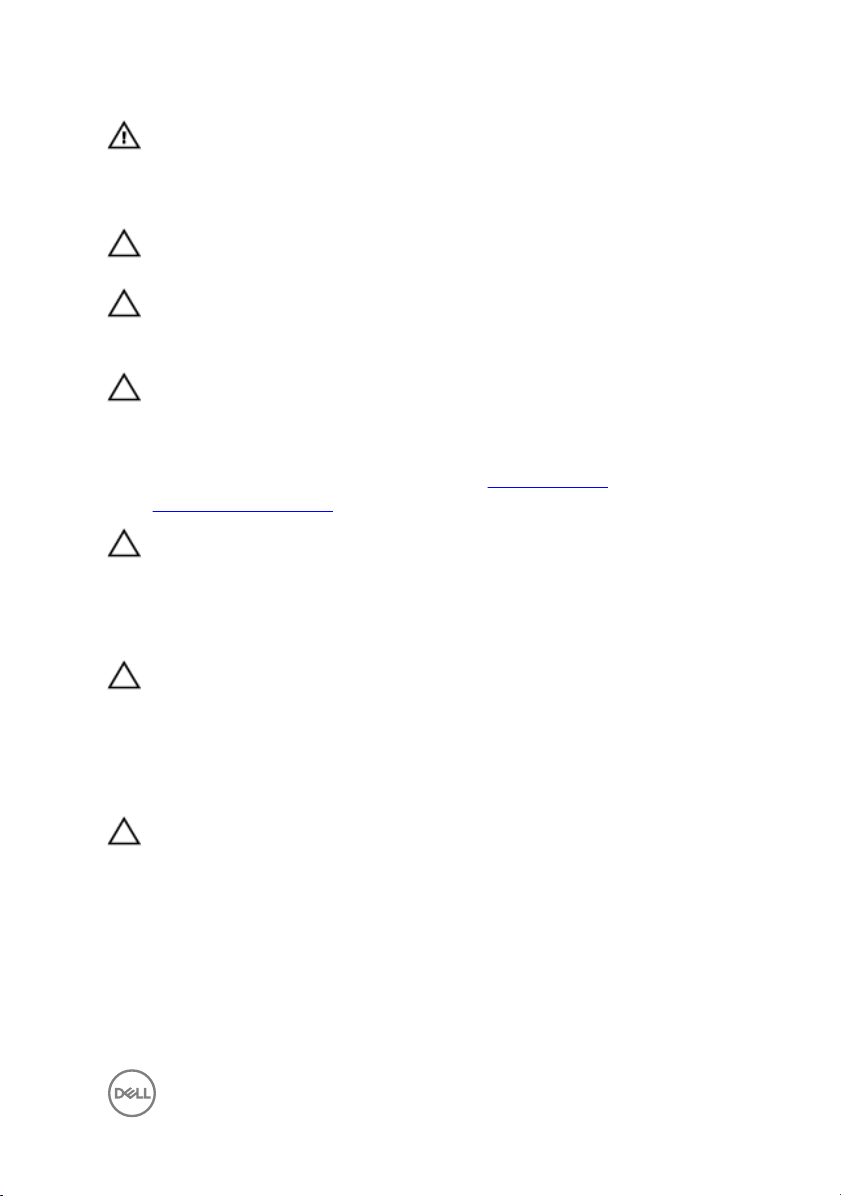
PERINGATAN: Lepaskan sambungan semua sumber daya sebelum
membuka penutup komputer atau panel. Setelah Anda selesai mengerjakan
bagian dalam komputer, pasang kembali semua penutup, panel, dan sekrup
sebelum menyambungkannya ke stopkontak.
PERHATIAN: Untuk mencegah kerusakan pada komputer, pastikan
permukaan tempat Anda bekerja telah bersih dan rata.
PERHATIAN: Untuk mencegah kerusakan, tangani semua komponen dan
kartu dengan memegang bagian tepinya, dan jangan sentuh pin serta bidang
kontaknya.
PERHATIAN: Anda hanya melakukan pemecahan masalah dan perbaikan
sesuai dengan yang diizinkan atau diarahkan oleh tim bantuan teknis Dell.
Kerusakan karena melakukan servis yang tidak diizinkan oleh Dell tidak akan
dicakup oleh garansi Anda. Lihat instruksi keselamatan yang dikirimkan
bersama produk tersebut atau yang ada di www.dell.com/
regulatory_compliance.
PERHATIAN: Sebelum menyentuh apa pun di bagian dalam komputer,
sentuh permukaan logam yang tidak dicat, seperti logam pada bagian
belakang komputer. Saat bekerja, sentuh secara berkala permukaan logam
yang tidak bercat untuk menghilangkan listrik statis, yang dapat
mengganggu komponen internal.
PERHATIAN: Saat Anda melepaskan sambungan suatu kabel, tariklah pada
konektornya atau tariklah tab penariknya, bukan kabelnya. Beberapa kabel
memiliki konektor dengan tab pengunci atau sekrup yang harus Anda
lepaskan sebelum melepaskan sambungan kabel. Saat menyambungkan
kabel, pastikan bahwa port dan konektor sudah diarahkan dan disejajarkan
dengan benar.
PERHATIAN: Tekan dan keluarkan setiap kartu yang terpasang dari
pembaca kartu media.
Alat bantu yang direkomendasikan
Prosedur dalam dokumen ini memerlukan alat bantu sebagai berikut:
• Obeng Phillips
• Pencungkil plastik
11
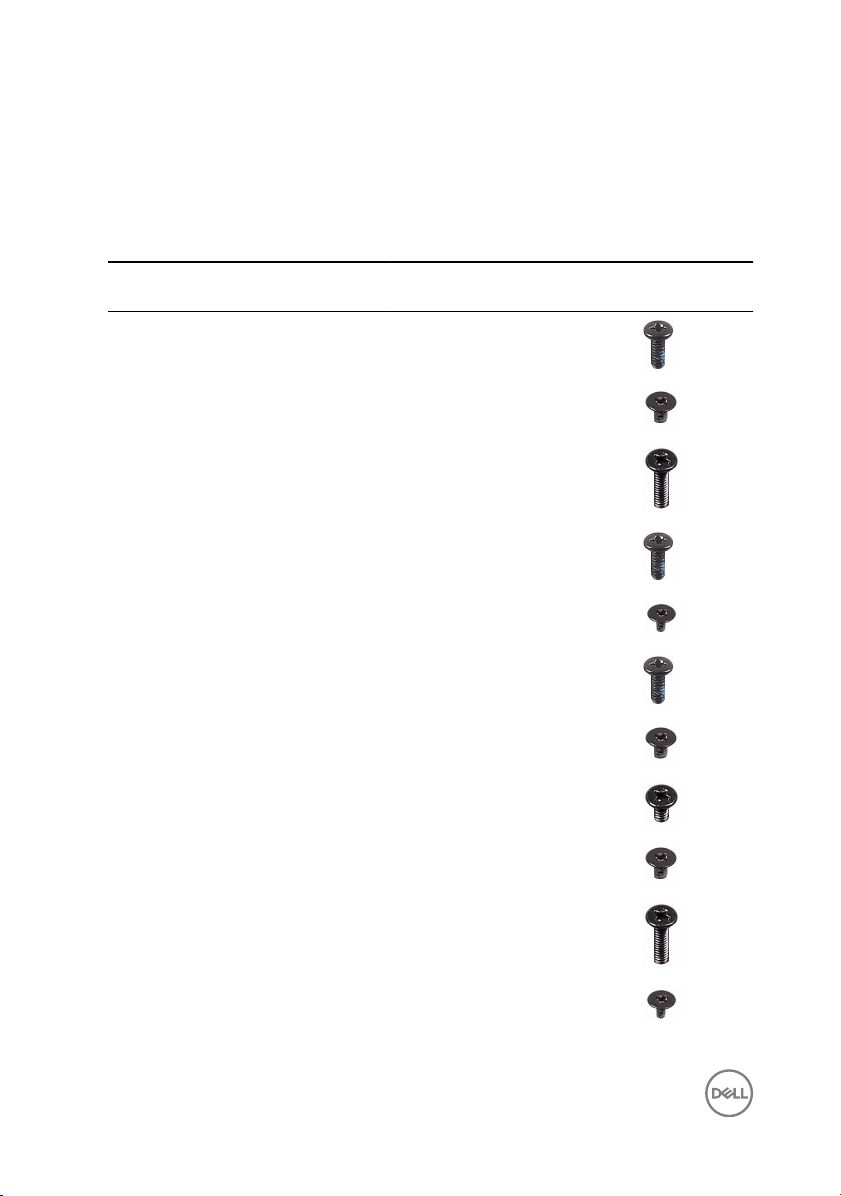
Daftar sekrup
Tabel berikut ini menyediakan daftar sekrup yang digunakan untuk menahan
komponen yang berbeda ke unit sandaran tangan.
Tabel 1. Daftar sekrup
Komponen Ditahan ke Jenis sekrup Jumlah Gambar
Unit drive optik Penutup bawah M2x5 1
Bracket drive
optik
Penutup bawah Unit sandaran
Penutup bawah Unit sandaran
Penutup bawah Unit sandaran
Penutup bawah Unit sandaran
Unit hard disk Unit sandaran
Bracket hard
disk
Bracket kartu
nirkabel
Drive optik M2x3 1
M2,5x8 8
tangan
M2x5 2
tangan
M2x2 3
tangan
M2x5 5
tangan
M2x3 4
tangan
Hard disk M3x3 4
Board sistem M2x3 1
sekrup
Engsel display Unit sandaran
tangan
Board tombol
daya
12
Unit sandaran
tangan
M2,5x8 3
M2x2 1

Komponen Ditahan ke Jenis sekrup Jumlah Gambar
Board I/O Unit sandaran
tangan
Kipas Board sistem M2x5 2
M2x3 1
sekrup
Board sistem Unit sandaran
tangan
Bracket panel
sentuh
Port adaptor
daya
Panel display Unit penutup-
Engsel display Unit penutup-
Panel sentuh M2x3 6
Unit sandaran
tangan
belakang display
dan antena
belakang display
dan antena
M2x3 2
M2x3 1
M2x3 4
M2,5x2,5
kepala besar
6
13
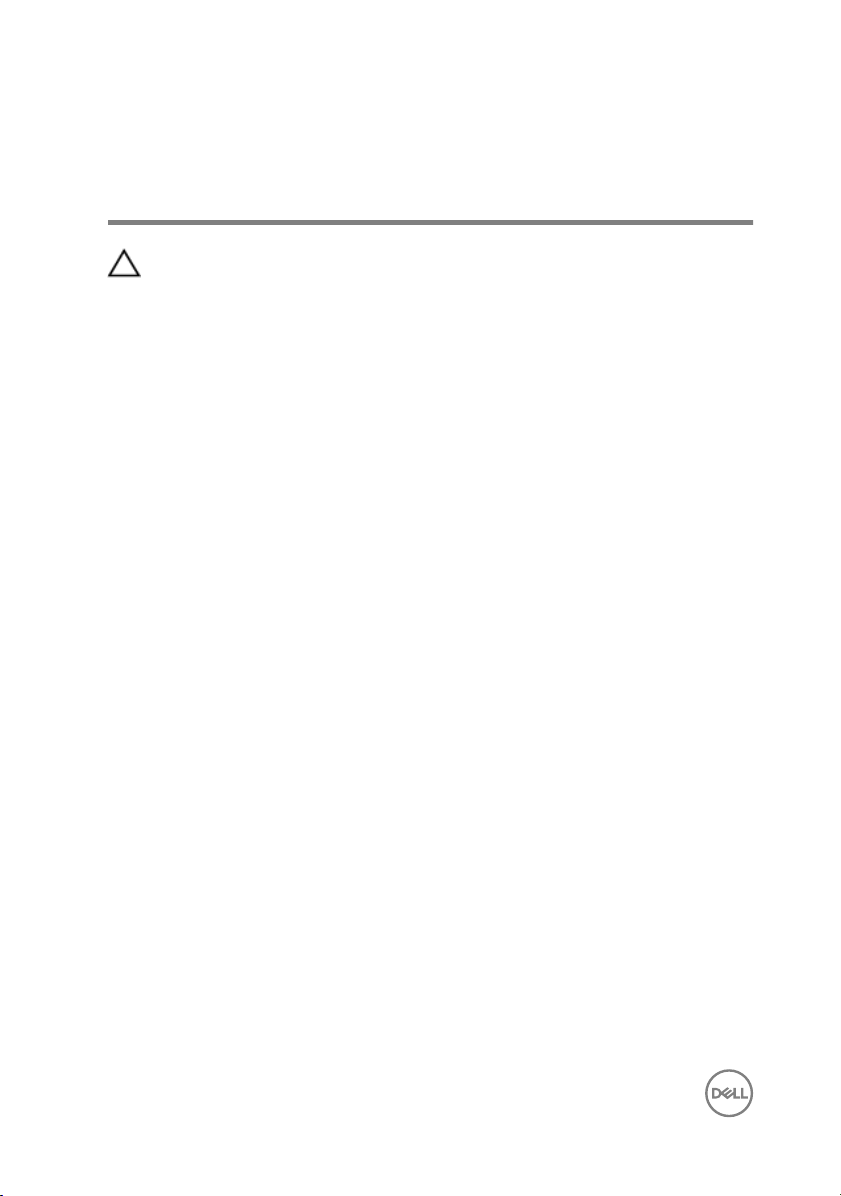
Setelah mengerjakan bagian dalam komputer
PERHATIAN: Membiarkan sekrup yang lepas atau longgar di dalam
komputer Anda dapat merusak parah komputer.
1 Pasang kembali semua sekrup dan pastikan bahwa tidak ada sekrup yang
tertinggal di dalam komputer Anda
2 Sambungkan setiap perangkat eksternal, periferal, atau kabel yang telah Anda
lepaskan sebelum mengerjakan komputer.
3 Pasang kembali semua kartu media, disk, atau setiap komponen lain yang Anda
lepaskan sebelum mengerjakan komputer Anda.
4 Sambungkan komputer dan semua perangkat yang terpasang ke stopkontak.
5 Nyalakan Komputer.
14
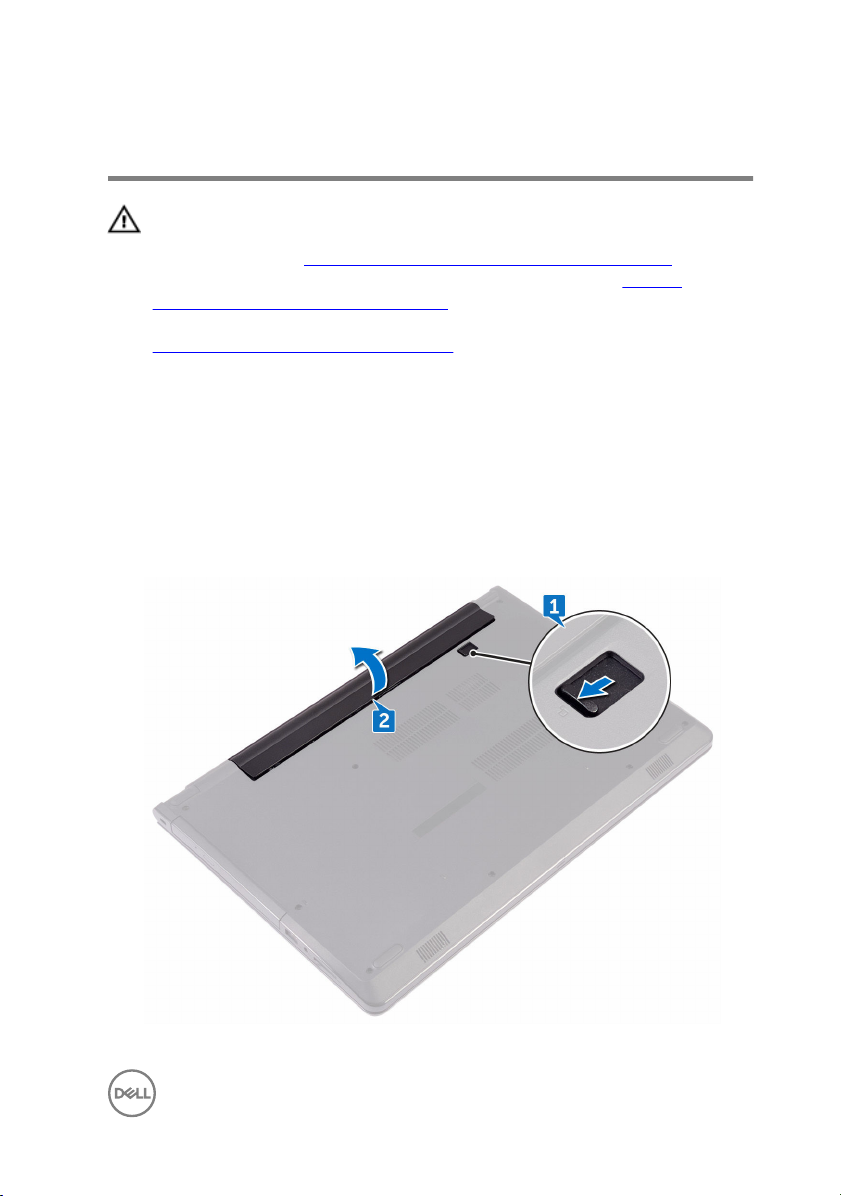
Melepaskan baterai
PERINGATAN: Sebelum mengerjakan bagian dalam komputer, bacalah
informasi keselamatan yang dikirimkan bersama komputer Anda dan ikuti
langkah-langkah di Sebelum Mengerjakan Bagian Dalam Komputer. Setelah
mengerjakan bagian dalam komputer Anda, ikuti instruksi di Setelah
Mengerjakan Bagian Dalam Komputer. Untuk praktik terbaik tentang
keselamatan lainnya, lihat home page Kepatuhan Regulatori di
www.dell.com/regulatory_compliance.
Prosedur
1 Geser kait pelepas baterai ke posisi tidak terkunci.
Anda mendengar bunyi klik saat baterai dibuka.
2 Dengan menggunakan ujung jari Anda, angkat baterai sambil memiringkannya dan
lepaskan dari bay baterai.
15
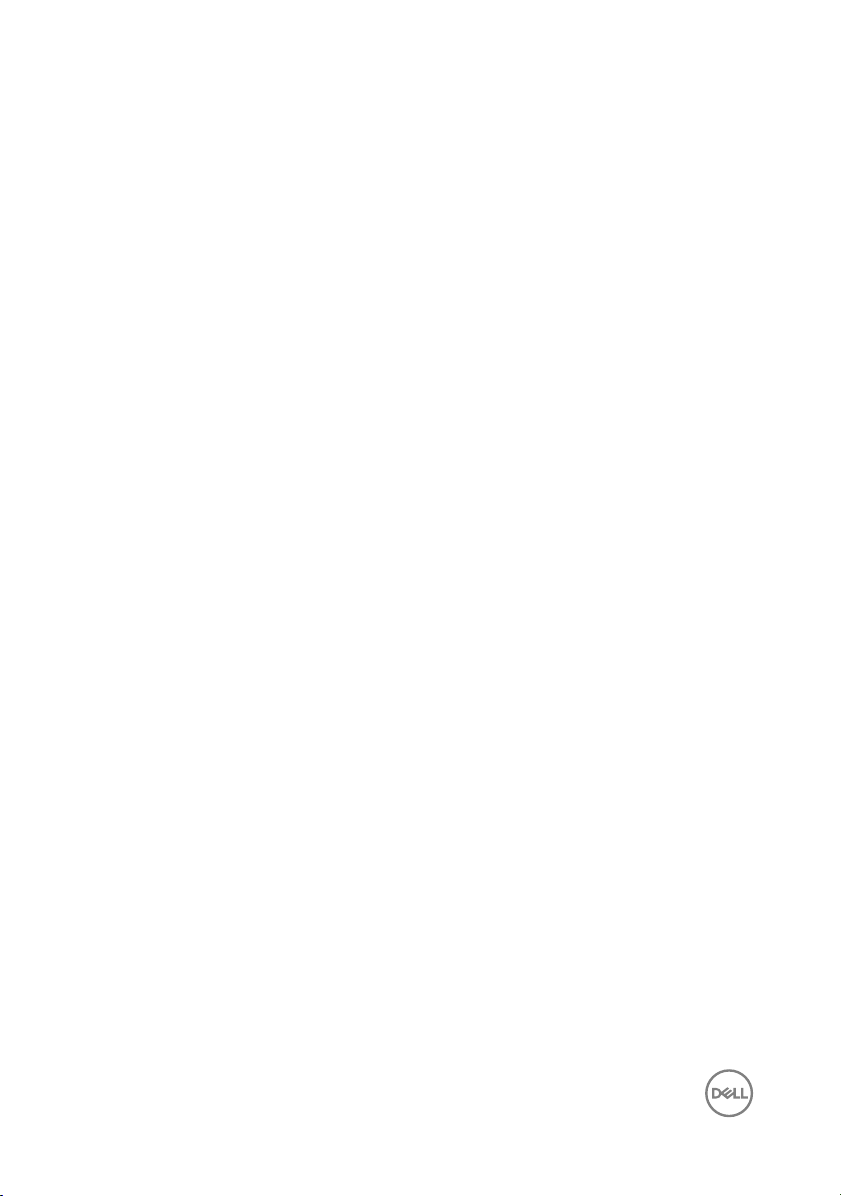
3 Balikkan komputer, buka display, dan tekan tombol daya selama sekitar lima detik
untuk membumikan board sistem.
16
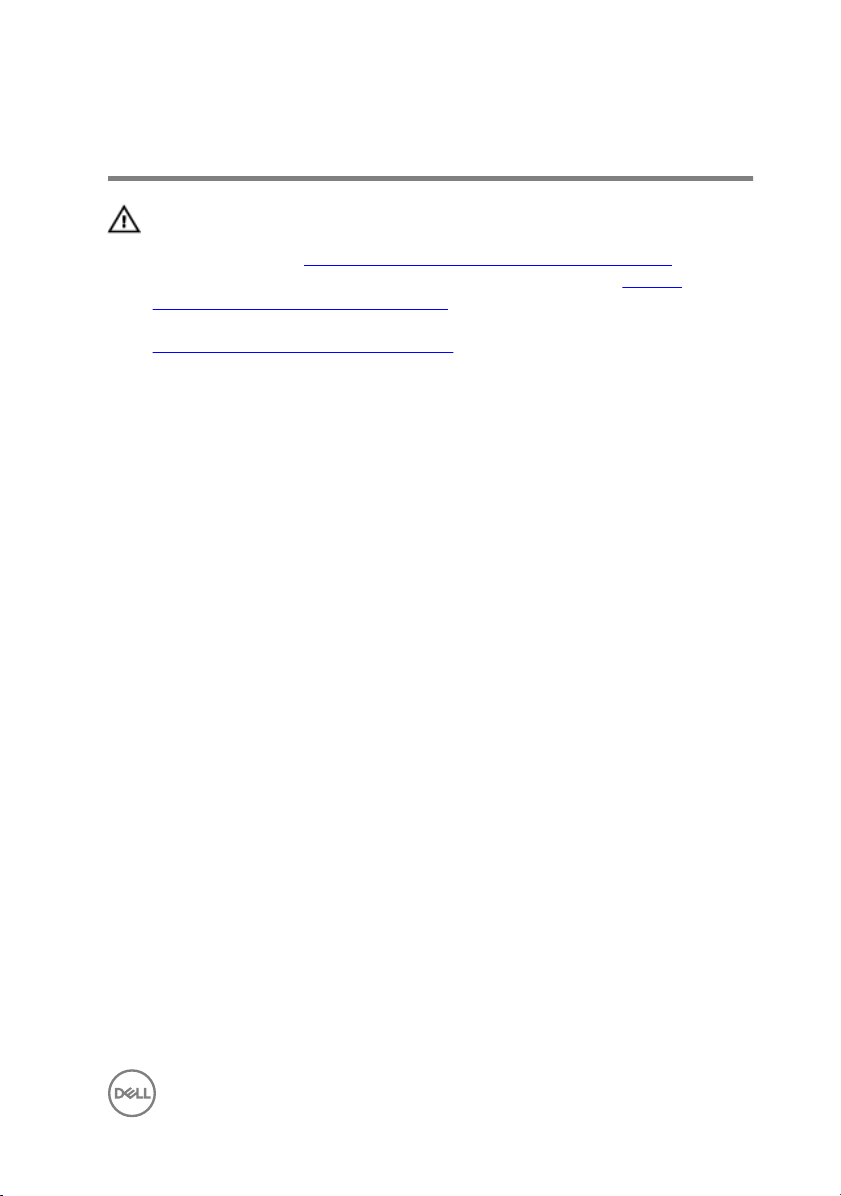
Memasang kembali baterai
PERINGATAN: Sebelum mengerjakan bagian dalam komputer, bacalah
informasi keselamatan yang dikirimkan bersama komputer Anda dan ikuti
langkah-langkah di Sebelum Mengerjakan Bagian Dalam Komputer. Setelah
mengerjakan bagian dalam komputer Anda, ikuti instruksi di Setelah
Mengerjakan Bagian Dalam Komputer. Untuk praktik terbaik tentang
keselamatan lainnya, lihat home page Kepatuhan Regulatori di
www.dell.com/regulatory_compliance.
Prosedur
1 Tutup display lalu balik posisi komputer.
2 Letakkan baterai ke dalam bay baterai dan jentikkan baterai ke tempatnya.
17
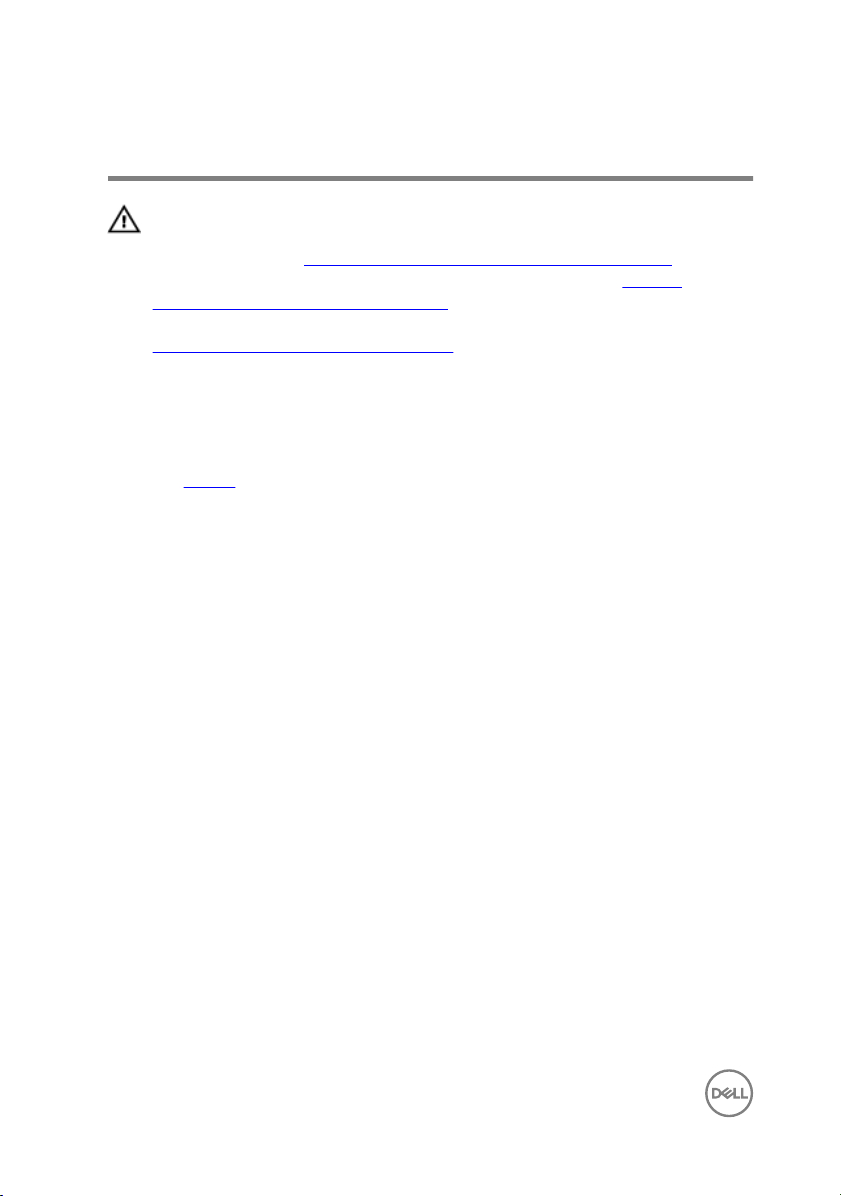
Melepaskan drive optik
PERINGATAN: Sebelum mengerjakan bagian dalam komputer, bacalah
informasi keselamatan yang dikirimkan bersama komputer Anda dan ikuti
langkah-langkah di Sebelum Mengerjakan Bagian Dalam Komputer. Setelah
mengerjakan bagian dalam komputer Anda, ikuti instruksi di Setelah
Mengerjakan Bagian Dalam Komputer. Untuk praktik terbaik tentang
keselamatan lainnya, lihat home page Kepatuhan Regulatori di
www.dell.com/regulatory_compliance.
Langkah-langkah sebelumnya
Lepaskan baterai.
Prosedur
1 Lepaskan sekrup (M2x5) yang menahan unit drive optik ke penutup bawah.
2 Dengan menggunakan pencungkil plastik, dorong untuk melepaskan unit drive
optik dari bay drive optik.
18
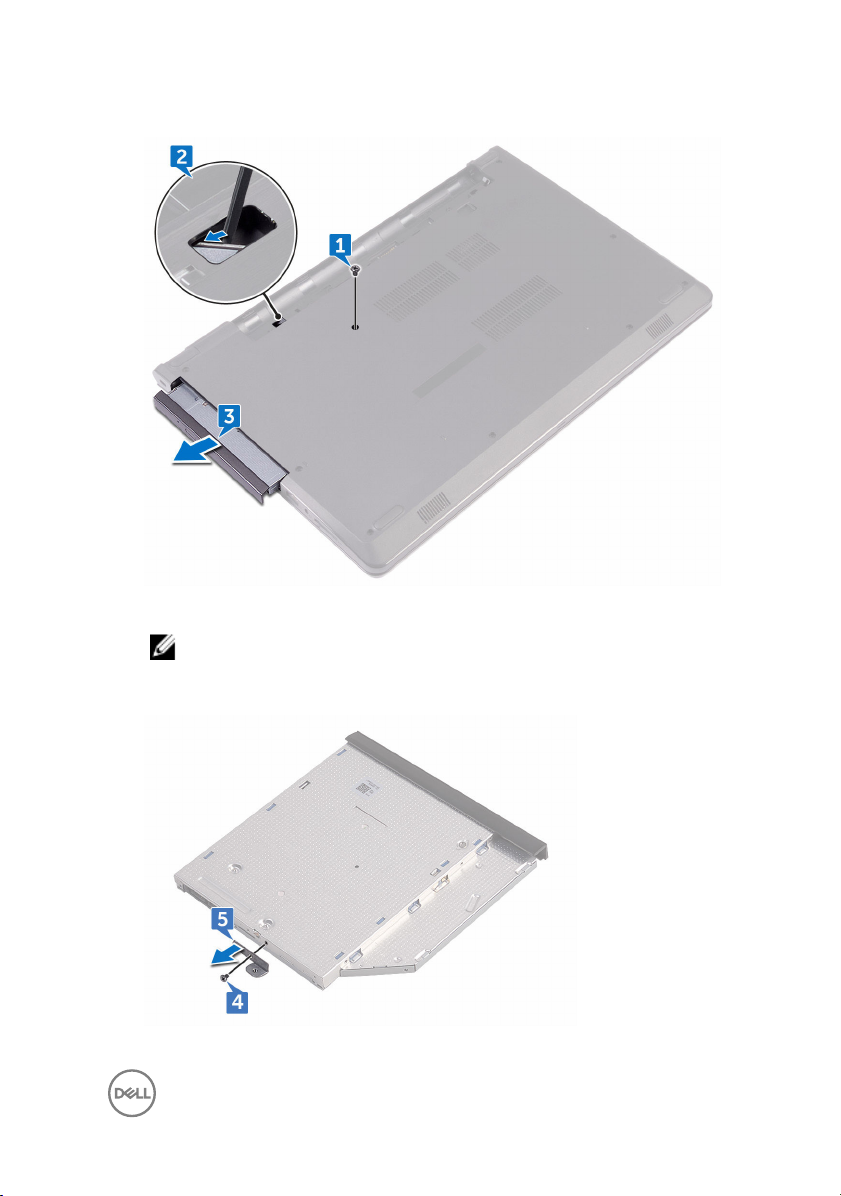
3 Tarik unit drive optik keluar dari bay drive optik.
4 Lepaskan sekrup (M2x3) yang menahan bracket drive optik ke drive optik.
CATATAN: Catat orientasi bracket drive optik tersebut sehingga Anda
dapat memasangnya kembali dengan benar.
5 Lepaskan bracket drive optik dari drive optik.
19

6 Tarik secara perlahan bezel drive optik dari drive optik.
20
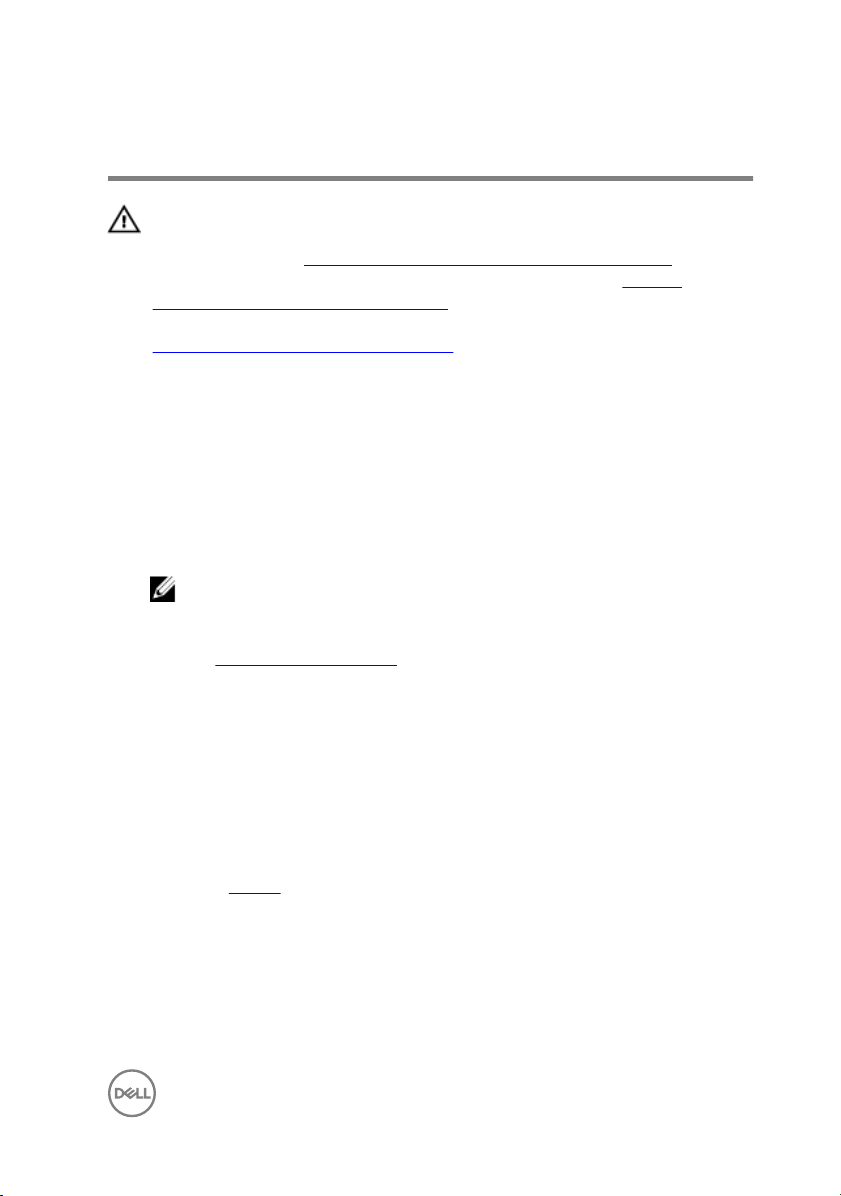
Memasang kembali drive optik
PERINGATAN: Sebelum mengerjakan bagian dalam komputer, bacalah
informasi keselamatan yang dikirimkan bersama komputer Anda dan ikuti
langkah-langkah di Sebelum Mengerjakan Bagian Dalam Komputer. Setelah
mengerjakan bagian dalam komputer Anda, ikuti instruksi di Setelah
Mengerjakan Bagian Dalam Komputer. Untuk praktik terbaik tentang
keselamatan lainnya, lihat home page Kepatuhan Regulatori di
www.dell.com/regulatory_compliance.
Prosedur
1 Sejajarkan tab pada bezel drive optik dengan slot pada drive optik dan masukkan
ke tempatnya masing-masing.
2 Sejajarkan lubang sekrup pada braket drive optik dengan lubang sekrup pada unit
drive optik.
CATATAN: Anda harus menyejajarkan bracket drive optik dengan benar
untuk memastikan bahwa drive optik tersebut dapat dikencangkan
dengan benar ke komputer. Untuk orientasi yang benar, lihat langkah 4
di "Melepaskan drive optik".
3 Pasang kembali sekrup (M2x3) yang menahan braket drive optik ke unit drive
optik.
4 Geser unit drive optik ke dalam bay drive optik dan masukkan ke tempatnya.
5 Pasang kembali sekrup (M2x5) yang menahan unit drive optik ke dasar
komputer.
Langkah-langkah berikutnya
Pasang kembali baterai.
21
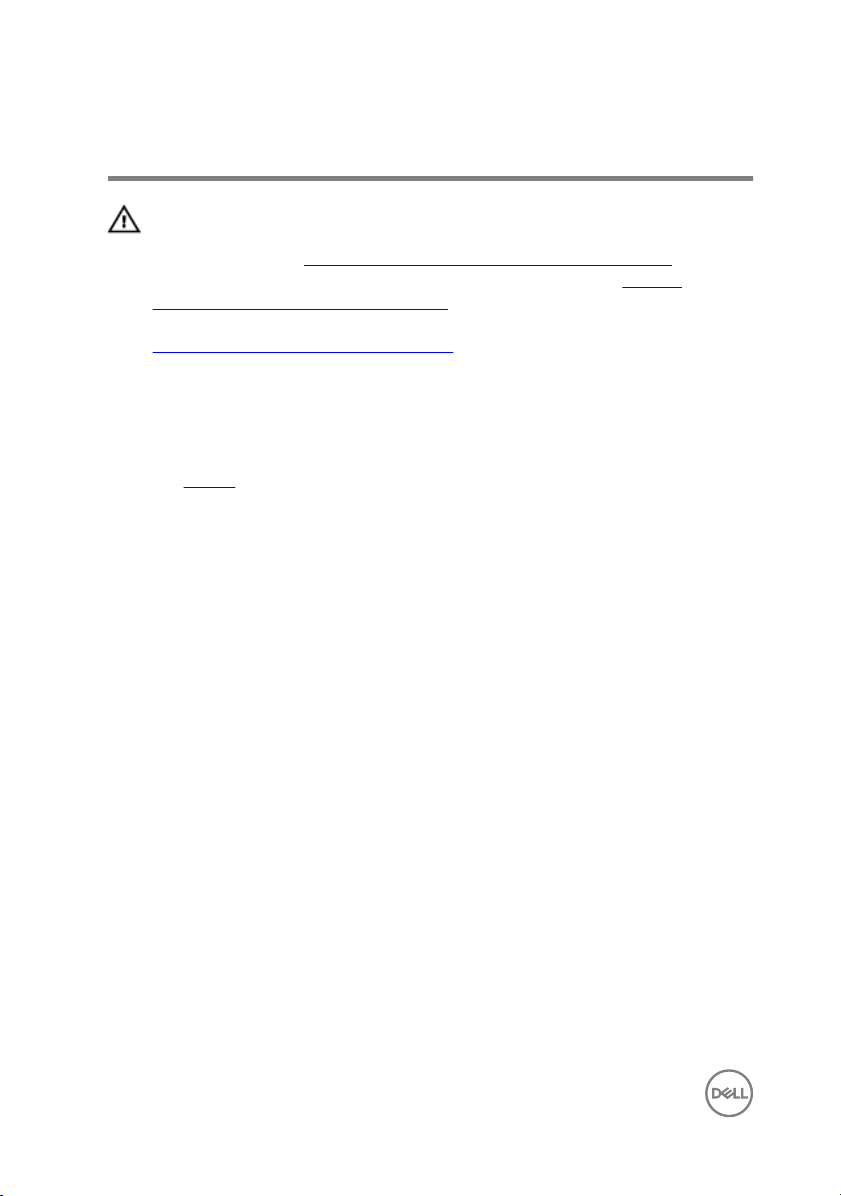
Melepaskan keyboard
PERINGATAN: Sebelum mengerjakan bagian dalam komputer, bacalah
informasi keselamatan yang dikirimkan bersama komputer Anda dan ikuti
langkah-langkah di Sebelum Mengerjakan Bagian Dalam Komputer. Setelah
mengerjakan bagian dalam komputer Anda, ikuti instruksi di Setelah
Mengerjakan Bagian Dalam Komputer. Untuk praktik terbaik tentang
keselamatan lainnya, lihat home page Kepatuhan Regulatori di
www.dell.com/regulatory_compliance.
Langkah-langkah sebelumnya
Lepaskan baterai.
Prosedur
1 Balikkan komputer dan buka display sejauh mungkin.
2 Dengan menggunakan pencungkil plastik, perlahan lepaskan tab yang menahan
keyboard ke unit sandaran tangan.
3 Geser keyboard ke atas untuk melepaskannya dari slot pada unit sandaran
tangan.
22

4 Balikkan posisi keyboard secara perlahan dan letakkan pada unit sandaran
tangan.
5 Angkat kaitnya lalu lepaskan sambungan kabel keyboard dari board sistem.
23

6 Angkat keyboard dari unit sandaran tangan.
24
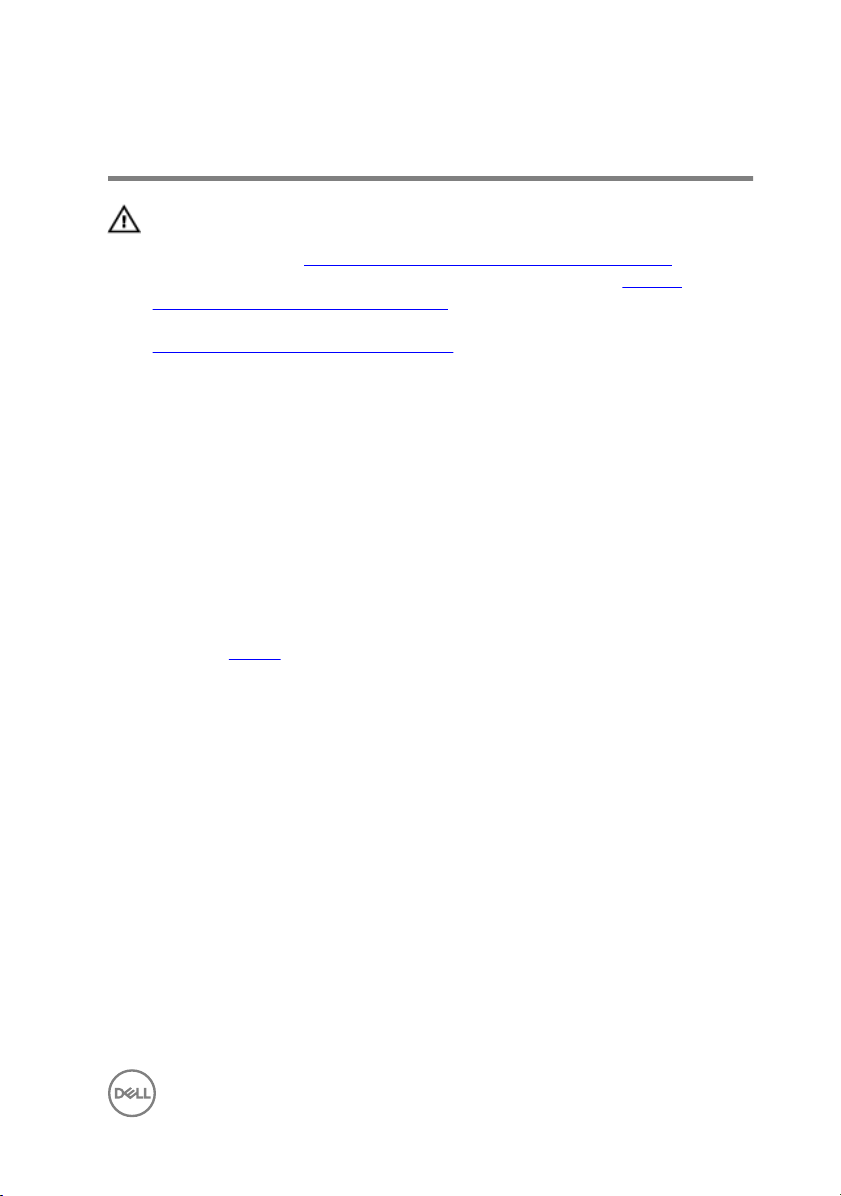
Memasang kembali keyboard
PERINGATAN: Sebelum mengerjakan bagian dalam komputer, bacalah
informasi keselamatan yang dikirimkan bersama komputer Anda dan ikuti
langkah-langkah di Sebelum Mengerjakan Bagian Dalam Komputer. Setelah
mengerjakan bagian dalam komputer Anda, ikuti instruksi di Setelah
Mengerjakan Bagian Dalam Komputer. Untuk praktik terbaik tentang
keselamatan lainnya, lihat home page Kepatuhan Regulatori di
www.dell.com/regulatory_compliance.
Prosedur
1 Geser kabel keyboard ke dalam konektor board sistem dan tutup kait untuk
menahan kabel tersebut.
2 Balikkan keyboard, geser tab pada keyboard ke dalam slotnya pada unit sandaran
tangan, dan jentikkan keyboard ke tempatnya.
Langkah-langkah berikutnya
Pasang kembali baterai.
25
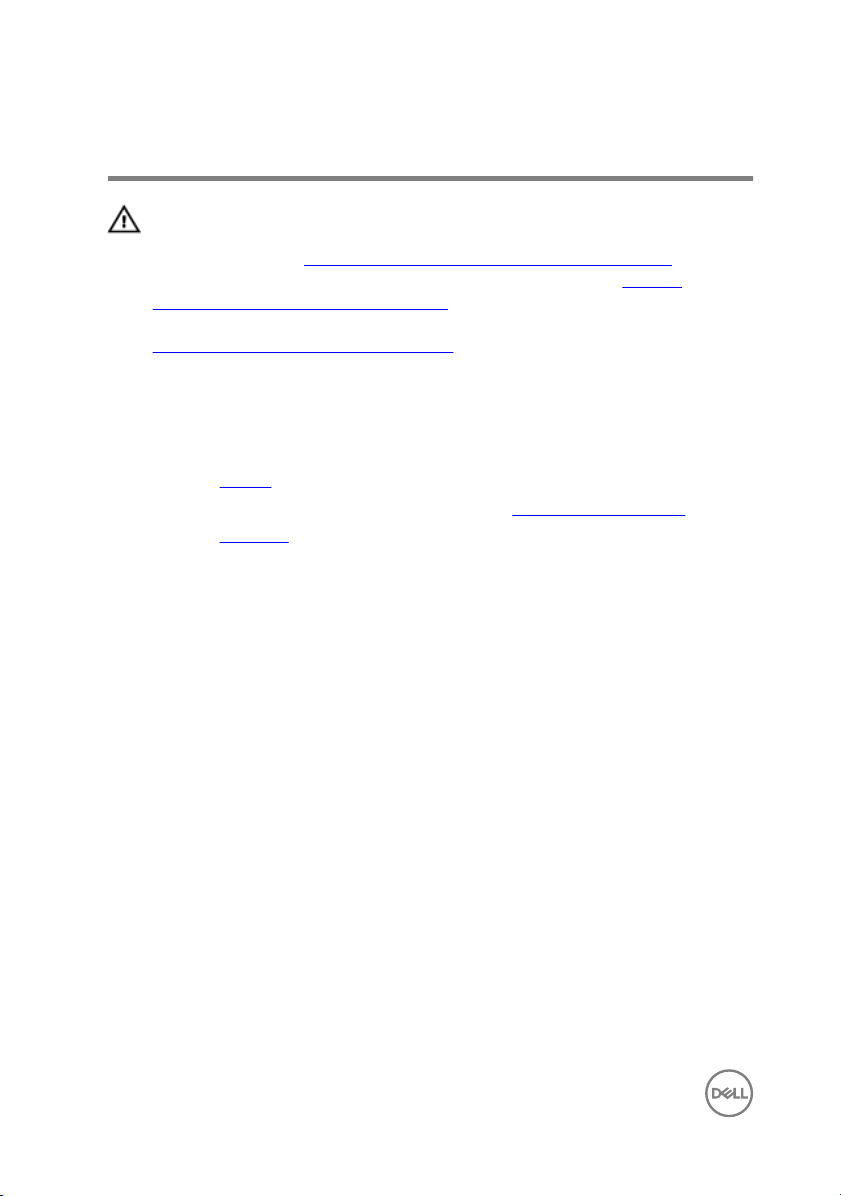
Melepaskan penutup bawah
PERINGATAN: Sebelum mengerjakan bagian dalam komputer, bacalah
informasi keselamatan yang dikirimkan bersama komputer Anda dan ikuti
langkah-langkah di Sebelum Mengerjakan Bagian Dalam Komputer. Setelah
mengerjakan bagian dalam komputer Anda, ikuti instruksi di Setelah
Mengerjakan Bagian Dalam Komputer. Untuk praktik terbaik tentang
keselamatan lainnya, lihat home page Kepatuhan Regulatori di
www.dell.com/regulatory_compliance.
Langkah-langkah sebelumnya
1 Lepaskan baterai.
2 Ikuti prosedur dari langkah 1 hingga langkah 3 di “Melepaskan drive optik”.
3 Lepaskan keyboard.
Prosedur
1 Lepaskan lima sekrup (M2x5) yang menahan penutup bawah ke unit sandaran
tangan.
26
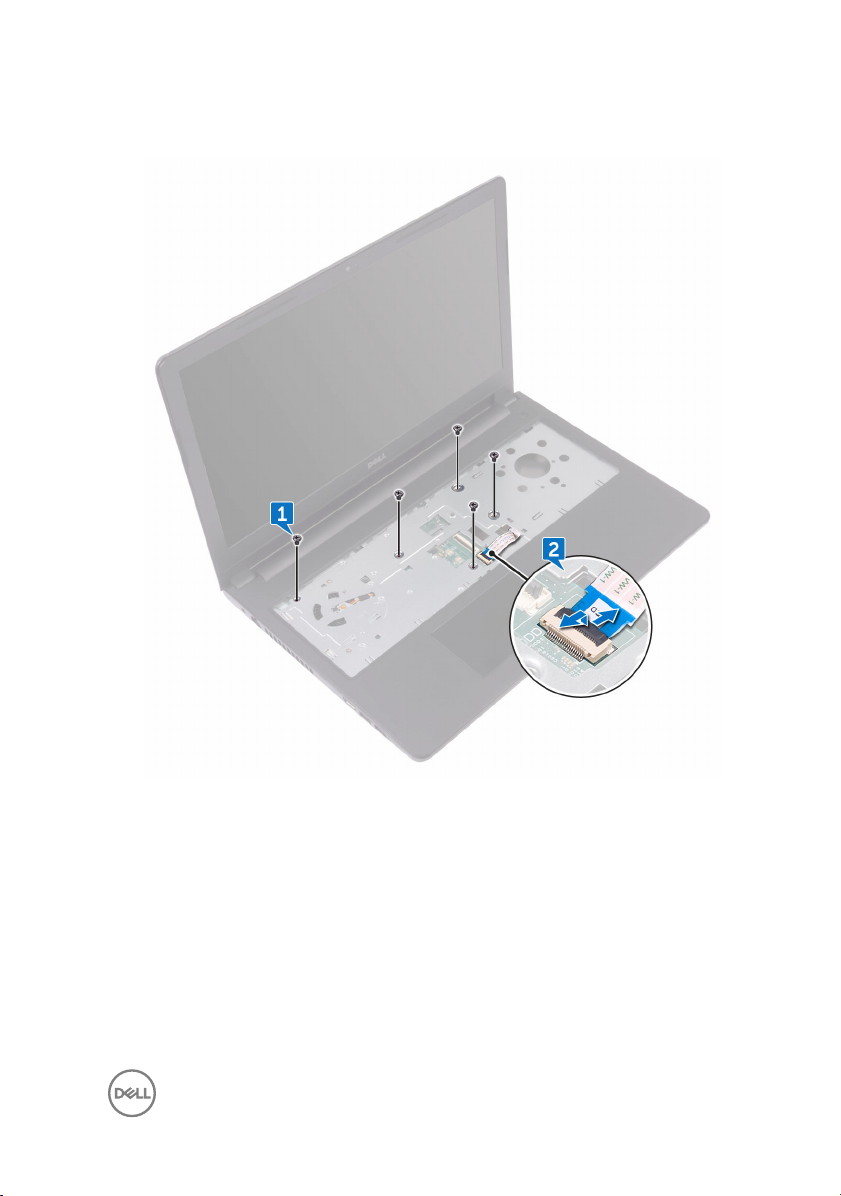
2 Buka kaitnya, lalu lepaskan sambungan kabel drive optik dari konektor pada board
sistem.
3 Tutup display lalu balikkan posisi komputer.
4 Lepaskan delapan sekrup (M2,5x8) yang menahan penutup bawah ke unit
sandaran tangan.
5 Lepaskan tiga sekrup (M2x2) yang menahan penutup bawah ke unit sandaran
tangan.
27
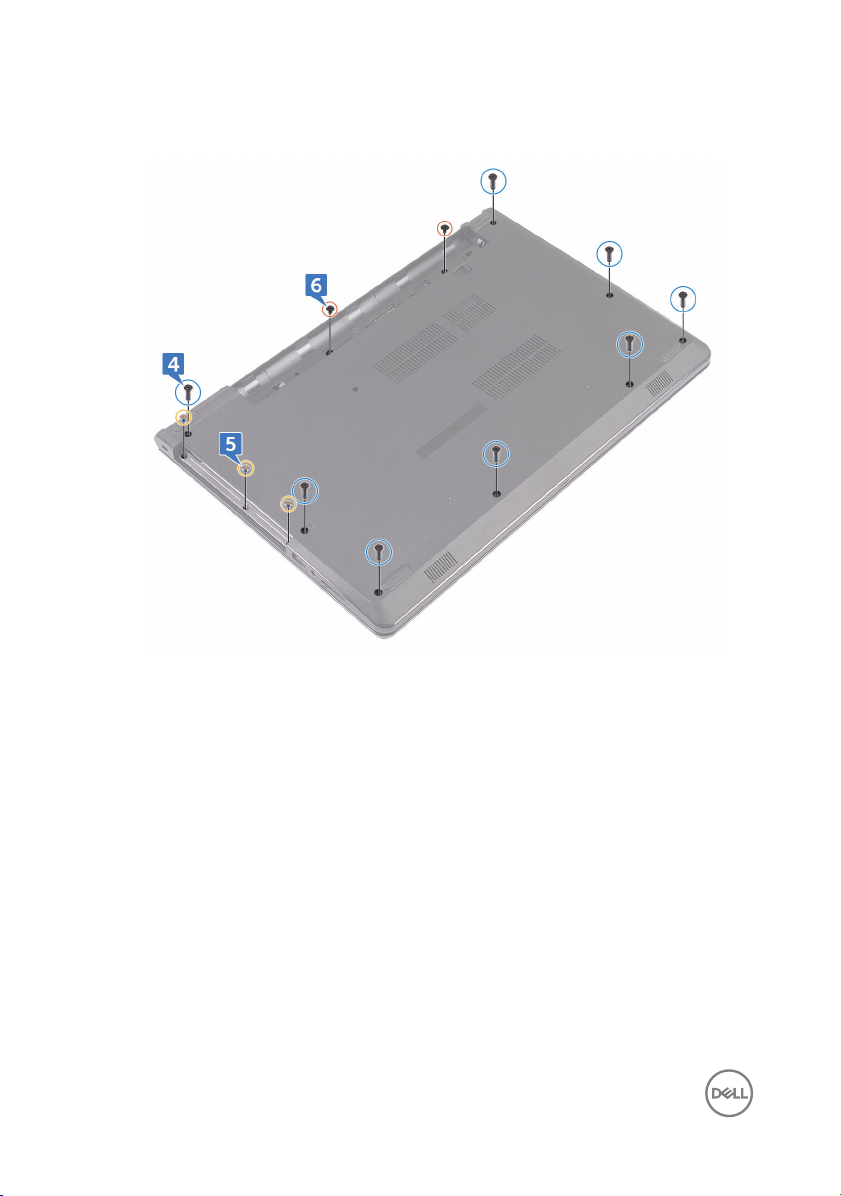
6 Lepaskan dua sekrup (M2x5) yang menahan penutup bawah ke unit sandaran
tangan.
28
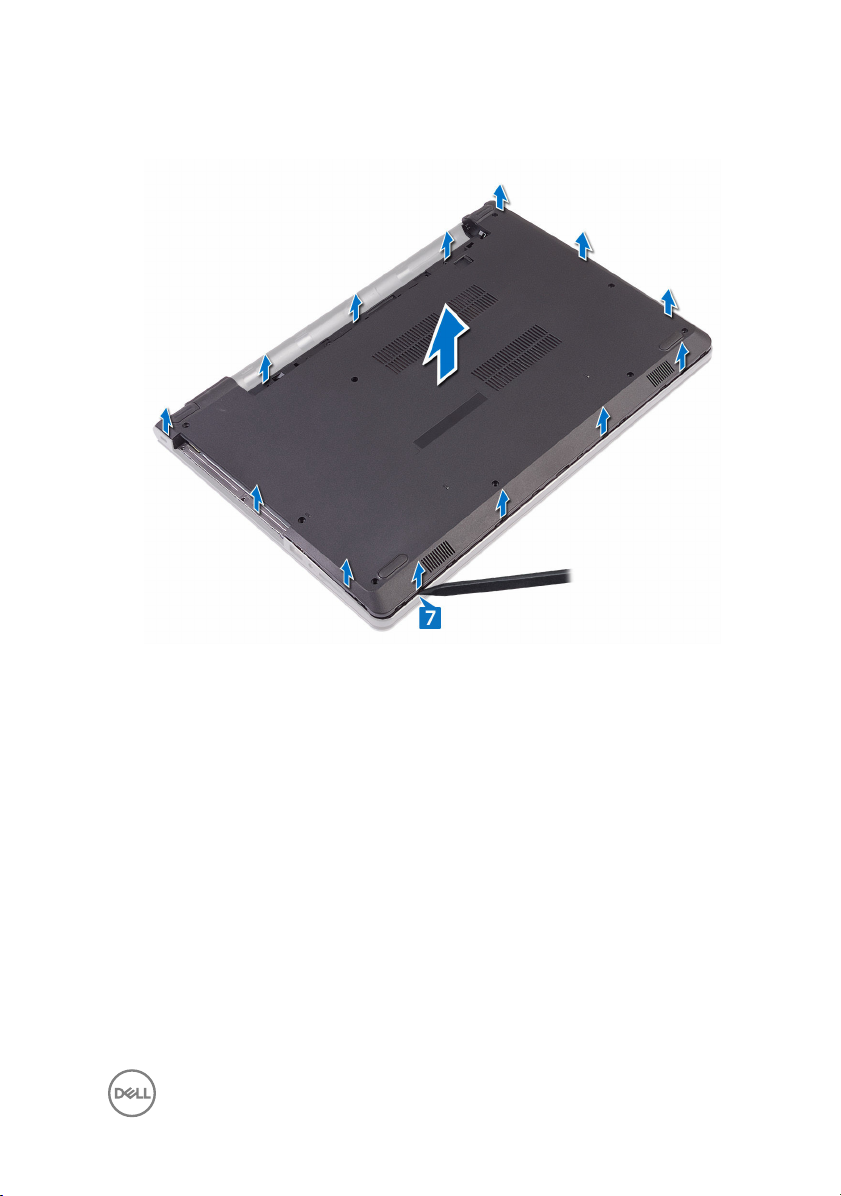
7 Dengan menggunakan pencungkil plastik, cungkil penutup bawah dari unit
sandaran tangan.
8 Balikkan penutup bawah.
29

9 Lepaskan interposer drive optik.
30
